打造宝贝艺术合成照
| 最终效果图 |
 |
| 素材图 |
 |
 |
 |
| 1 打开模板和图片。 |
 |
| 2 把一张图片放入模板内,并调整一下他在的位置和图层。 |
 |
| 3.大致选取出人物,并羽化(这个图小,所以只羽化了50.如果图大的话可以适当加羽化值)。 |
 |
| 4 加蒙板后的效果,我们可以看见边缘还很生硬。 |
 |
| 5 按ctrl点蒙板,就可以载入选区,然后反选,用黑色填充,就可以得到柔和的边缘。一次填充不行就两次
三次。如果人物也模糊了 还可以反选回来 用白色填充 人物就可以清晰。
虽然边缘模糊了,但背景色是白色和人物层的绿色很不匹配。 |
 |
| 6 在背景层的上层 人物层的下层填充一种接近人物层绿色的颜色。可以用吸管吸取人物层上的绿色然后填充。并且把人物层改不透明度。改为多少就看你想要的效果了。 |
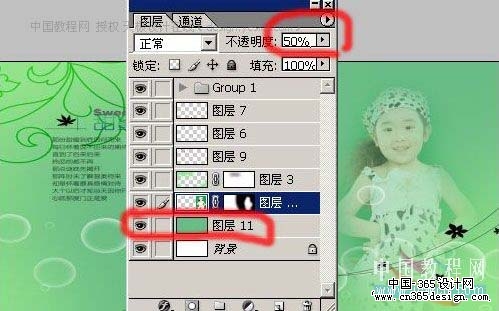 |
| 7 并把另一个图打开 放到模板里 调整他在的位置和图层,我们可以看见,这个图边缘是白色 并没有和模板融合。 |
 |
| 8 刚才在白色上面加了一层绿。。现在我们在绿色层上加蒙板,然后拉渐变。。这样背景层的白色就显示出来了。然后回到人物层,也加蒙板 拉渐变和模板。 现在已经融合了,但人物脸部有上一层的颜色--绿色。 |
 |
| 9.进入人物的上一层--绿色颜色层。然后随便画出脸部的形状 羽化 在绿色层的蒙板里填充黑色 |
 |
| 10 把另一个人物拉进模板,调整图层和位置,随便画出人物的脸部并设置很大的羽化(如果你想在这个图上留下人的脸部,画选区的时候就要比脸部大才行) |
 |
| 11 加蒙板,这时我们可以看到,胳膊和身体好多地方是半透明的。 |
 |
| 12 参照第5步。按ctrl点蒙板,就可以载入选区,然后反选,用黑色填充,就可以得到柔和的边缘。 |
 |
| 13 现在基本完成了,但模板上的修饰还有一点不合适,比如 泡泡在人脸部了,下面的小字体不适合儿童等等。 修饰一下就可以完工了。你可以把模板上的修饰去掉,然后加新的,也可以在这个基础上重新排列他们的位置。 |
 |
| 最终效果图 |
 |
-= 资 源 教 程 =-
文 章 搜 索
